Як розблокувати iPhone 4, 5, 6 якщо забув пароль?
Нерідко користувачі знаменитого смартфона від Apple запитують, як розблокувати Айфон.
Справа в тому, що апарат цей блокується за відсутності рухів (торкання екрана) і дій користувача. Зняти блокування можна за допомогою ключа, який встановлює сам користувач.
Але якщо цей ключ забувається, то зробити це неможливо. І виходить, що такий гарний апарат просто лежатиме і нічого не робитиме.
Є кілька способів, які допомагають відновити повноцінне використання Айфон 4, 5 або 6, тобто обійти ключ.
1. Спосіб №1. iTunes
Це найпростіший і найнадійніший спосіб вирішити проблему. На сайті Apple він позиціонується як стандартний для iPhone 4, 5 і 6. Тому до нього варто вдатися в першу чергу.
Покроково він виглядає так:
- Завантажте iTunes із серверів Apple (ось посилання) та встановіть цю програму на свій комп'ютер.
- Візьміть iPhone і підключіть його до комп'ютера за допомогою звичайного кабелю USB. Запустіть програму. Вона повинна автоматично визначити приєднаний до комп'ютера апарат.
- Відкрийте меню телефону (відповідна іконка вгорі ліворуч). У меню зліва відкрийте розділ «Огляд» та в блоці з назвою версії пристрою натисніть кнопку «Відновити iPhone…».
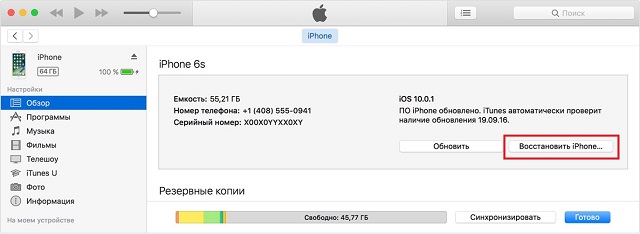
Рис. №1. Кнопка «Відновити» на панелі телефону програми iTunes
Після цього розпочнеться відновлення Айфона до того стану, в якому він був спочатку.
При цьому всі дані залишаться на місці, хоча щоб перестрахуватися, через комп'ютер їх можна скопіювати на ПК або флешку, а потім знову перекинути на iPhone. Разом з усіма налаштуваннями буде скинутий пароль, після чого пристроєм знову можна буде користуватися, як і раніше.
Якщо з якихось причин виконати описані вище дії неможливо, зробіть ось що:
- Так само підключіть Айфон до комп'ютера і запустіть Айтюнс.
- Далі зробіть так званий примусовий запуск. Ми не будемо вдаватися до подробиць і розповідати, що це таке, скажімо лише, що на різних версіях він запускається таким чином:
- iPhone 6s і нижче – одночасне натискання (і утримування) кнопок «Сон» та «Додому», тримайте їх доти, доки не з'явиться така картинка, як показано на малюнку №2;
- iPhone 7 і 7 Plus - одночасне натискання (і утримування) кнопок «Сон» та зменшення гучності, тримайте їх доти, доки не з'явиться така картинка, як показано на малюнку №2.
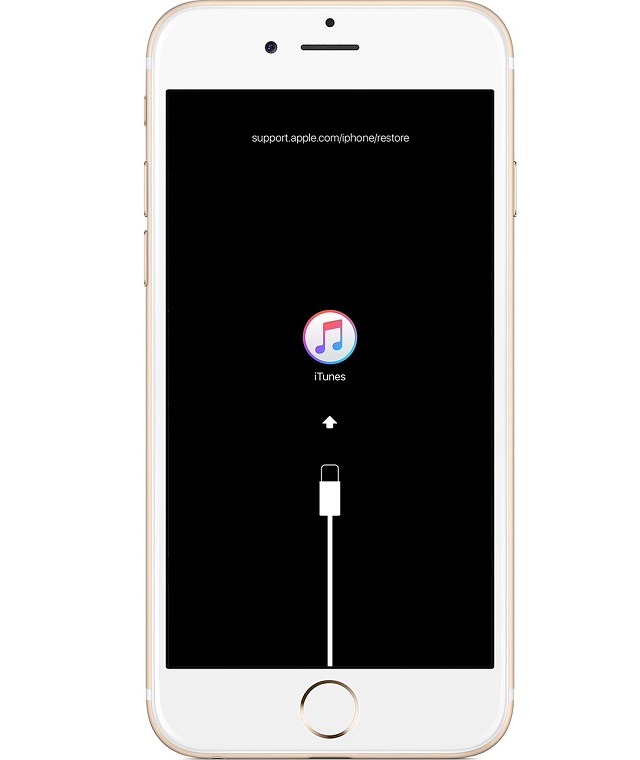
Рис. №2. Екран режиму відновлення
- На комп'ютері з'явиться повідомлення, в якому йтиметься про те, що з підключеним пристроєм щось не так і краще відновити (це якщо коротко). Власне це нам і потрібно. Натисніть кнопку «Відновити».
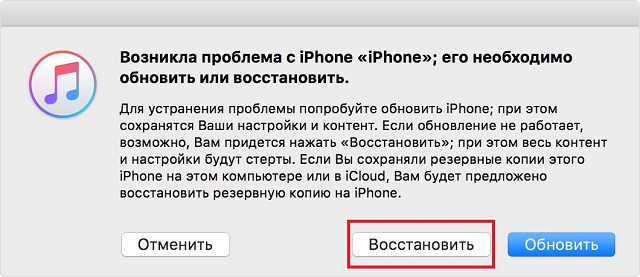
Рис. №3. Повідомлення про неполадки зі смартфоном
Після цього почнеться процес відновлення – такий самий, як і при звичайному використанні iTunes. Зазвичай він займає трохи більше 15 хвилин.
Увага!Можливо, процес зіб'ється і Вам доведеться виконувати все наново. Таке буває і до цього треба бути готовим.
Є, до речі, агресивніший спосіб, який передбачає гарантоване стирання всієї інформації. У ньому також використовується Айтюнс. Але здебільшого працює і стандартне відновлення.
Якщо це не так, краще скористайтеся способом №2 нашого списку.
2. Спосіб №2. iCloud
В даному випадку ми обійдемося і без Айтюнса.
Якщо хтось забув пароль на iPhone 6, 5 або 4, можна скористатися хмарним сервісом від Apple, щоб скинути пароль і, знову ж таки, всі заводські налаштування.
Важливо!Щоб скористатися iCloud для скидання пароля, необхідно, щоб iPhone був підключений до інтернету. Якщо це не так, скористатися хмарою не вдасться.
Але якщо він таки підключений до мережі (можливо, користувач забув відключити інтернет і правильно зробив), зробіть ось що:
- Зайдіть з комп'ютера або іншого пристрою на сервіс пошуку телефону/планшета/комп'ютера від Apple (ось посилання). Авторизуйтесь там. При цьому використовуйте той же логін та пароль, які використовуються на заблокованому iPhone. Тобто використовуйте той самий Apple ID.
- Натисніть кнопку «Пристрої» і знайдіть у списку свій iPhone. Переконайтеся, що біля нього є зелений кружечок – це означає, що пристрій доступний. Якщо це не так, скористатися iCloud не вдасться.
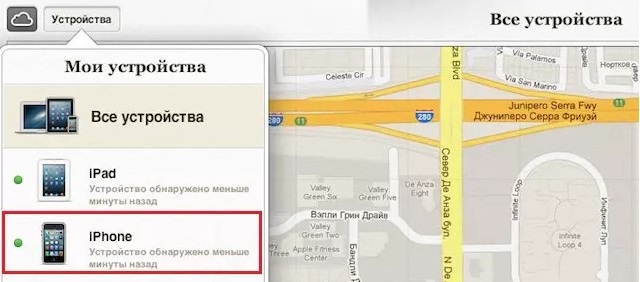
Рис. №4. Список доступних пристроїв сервісу пошуку апаратів Apple
- Справа з'явиться нова панель з інформацією про вибраний пристрій та три кнопки. Серед них є кнопка "Стерти iPhone". Це те саме відновлення, яке ми використовували в Айклауд. Але краще, знову ж таки, скинути всі файли на комп'ютер чи флешку.
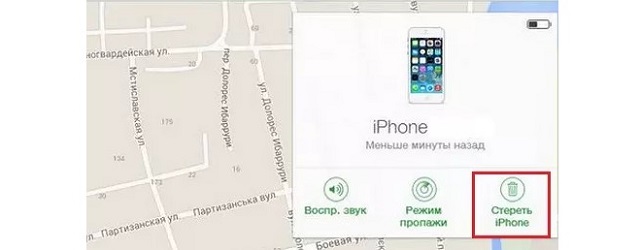
Рис. №5. Функції вибраного пристрою на сервісі пошуку апаратів Apple
- Далі потрібно буде ще раз ввести пароль.
Як бачимо, в даному випадку можна обійтися без комп'ютера. Потрібно лише знати логін та пароль від Apple ID, який використовується на заблокованому iPhone.
3. Спосіб №3. SemiRestore
Два вищеописані способи не спрацюють, якщо Ви використовуєте неофіційну прошивку. Та й взагалі вони працюють далеко не завжди, тому добре було б мати ще один «туз у рукаві». Як таке виступає програма SemiRestore.
Щоб скористатися цією програмою, зробіть таке:
- Завантажте SemiRestore (ось посилання) та встановіть її на свій комп'ютер.
- Підключіть iPhone до комп'ютера за допомогою того ж USB кабелю.
- Запустіть SemiRestore і зачекайте, доки підключений апарат визначиться у вікні цієї програми.
- Коли це станеться, натисніть на єдину кнопку, яка розташована посередині відкритого вікна - SemiRestore. Власне, вона має на увазі початок відновлення.
- Дочекайтесь, поки процес очищення закінчиться. Ви можете спостерігати за ним у вікні програми.
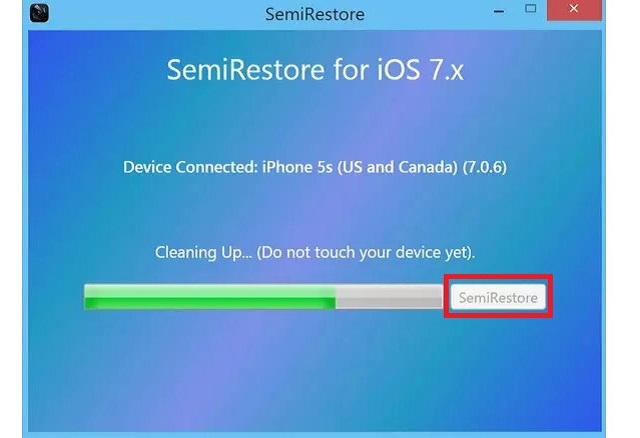
Рис. №6. Вікно SemiRestore та процес відновлення підключеного iPhone
При цьому на Айфоні відбуватимуться різні процеси. Він вимикатиметься, і вмикатиметься знову. Боятися цього не варто – все гаразд. Просто зачекайте, поки все закінчиться.
На деяких моделях, зокрема 4, все ще простіше – достатньо виконати перезавантаження або кілька простих маніпуляцій. Докладніше про це у відео нижче.
